Win11系统对于硬件是有要求的,如果电脑硬件不符合win11的最新更新要求,是不会收到版本更新提示的,如何在不满足最低硬件要求的设备上收到Win11版本更新呢?今天小编给大家分享如何在硬件不符合win11升级要求的情况下,收到更新提示!
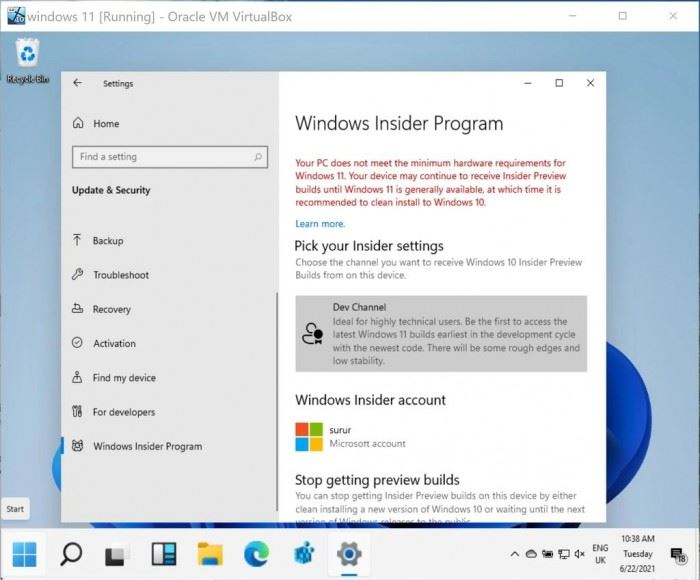
如果你已经加入了 Windows Insider 项目,尝试升级 Win11 系统的时候可能会被告知当前设备不符合最新标准,尤其是在旧笔记本、电脑或者虚拟机上。
幸运的是,微软正在为 Windows Insider 成员提供一个“绿色通道”,允许用户在不符合标准的硬件上安装开发版操作系统。不过这有个限制,就是需要你在 6 月 24 日前成为 Windows Insider 成员,现在上车已经来不及了。
以下为微软官方给出的测试通道支持政策:
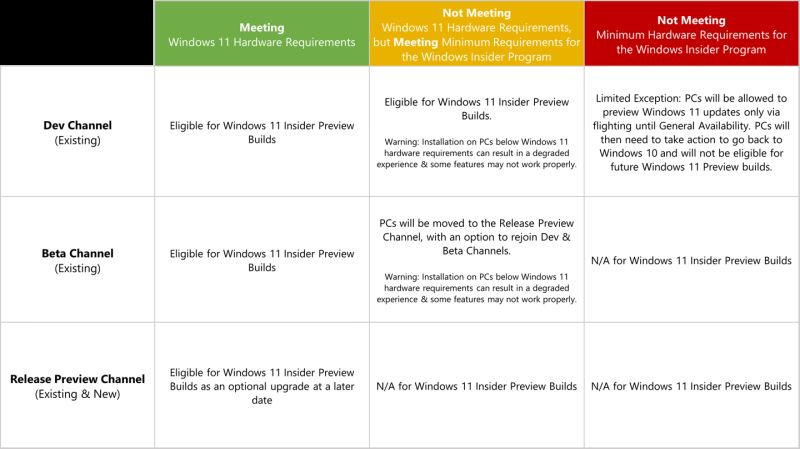
当然,我们还是建议满足完整的硬件要求的 PC 去升级,毕竟体验会更好一些。此外,微软也表示:
由于这些设备不满足新的硬件要求,因此可能存在影响 Windows 11 在这些 PC 上的体验的问题和 bug,这些问题和 bug 可能无法修复。
如果这些 PC 中的任何一台出现问题而需要滚回 Windows 10,可以使用 MCT 工具返回,只是这些 PC 不再允许再次升级到 Windows 11 Insider Preview 版本。它们将被视为新 PC,并且将严格执行上面的最低硬件要求。
一旦 Windows 11 正式到来,这些 PC 可选择退出测试,并且将无法接收之后的 Windows 11 Insider Preview 版本。此外,他们还必须使用微软提供的 ISO 全新安装以回到 Windows 10 预览通道。
此外,微软还将在今年夏天晚些时候发布 Beta 通道的 Windows 11 Insider Preview 版本,Beta 测试中不满足 Win11 硬件要求的 PC 将被移至 Release Preview 频道,其中部分 PC 可自行返回 Beta 通道但风险自负。
对于 6 月 24 日之前没有加入 DEV 通道却又想测试 Win11 的小伙伴,我们这里提供一种方法,不过修改注册表有一定风险,该方法仅供参考,后果自负:
首先,加入 Insider 计划并选择 Release Preview,毕竟你也没有其他选择。
重启,然后打开注册表编辑器。
在左侧导航中找到:HKEY_LOCAL_MACHINESOFTWAREMicrosoftWindowsSelfHostUISelection
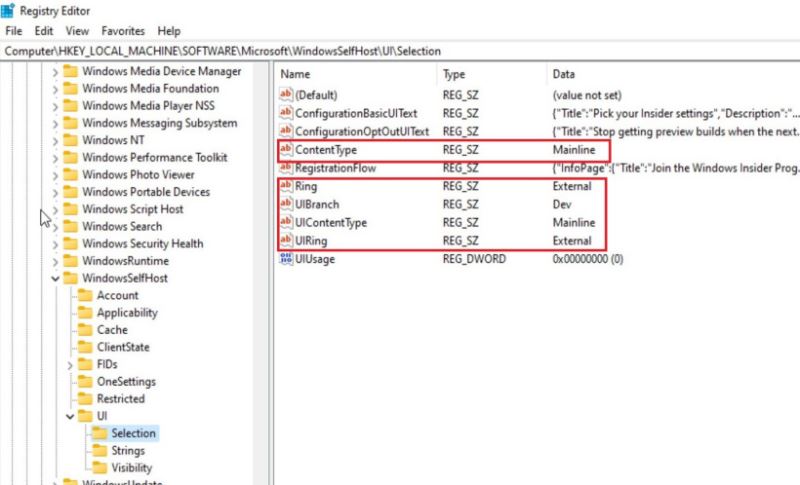
将 UIBranch 中的值更改为 Dev
将 ContentType 中的值更改为 Mainline
将 Ring 中的文本更改为 External
然后导航到:HKEY_LOCAL_MACHINESOFTWAREMicrosoftWindowsSelfHostApplicability
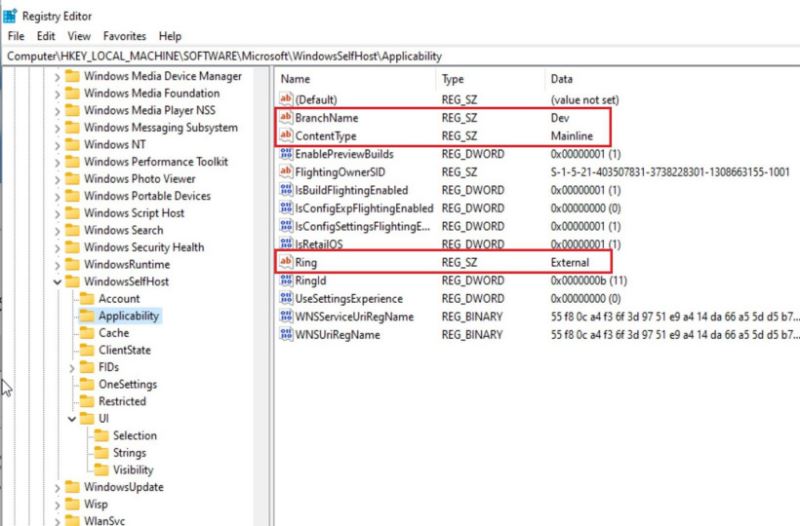
将 BranchName 中的值更改为 Dev
将 ContentType 中的值更改为 Mainline
将 Ring 中的值更改为 External
退出注册表编辑器,重启。
OK,若你重启之后发现现在变成了 DEV 通道那么恭喜你,现在只需耐心等待微软准时推送测试版即可;万一操作失败的话则建议放弃。
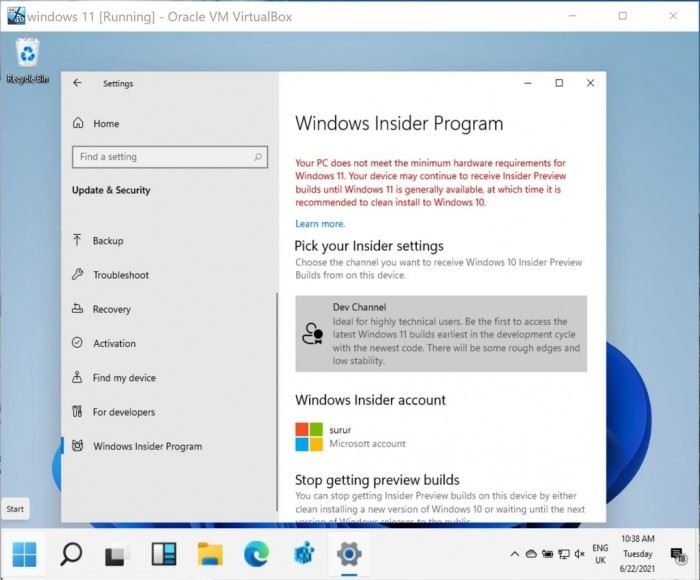
还有部分网友之前使用的方法,大家也可以尝试下!
一、注册表修改法
通过修改注册表,可以让不符合硬件标准的电脑也收到Win11预览版的推送。在修改前,稳妥起见请先备份注册表,这通过很多第三方工具都可以实现,这里就不展开介绍了。
在修改注册表前,需要先确认电脑是不是无法收到Win11预览版的推送。在Win10设置中,进入Insider计划,并选择“Dev”通道,重启电脑后检查更新,如果没有Win11预览版的推送,即可按照以下步骤修改注册表。
1、通过开始菜单,输入“regedit”找到注册表并开启;
HKEY_LOCAL_MACHINE\\SOFTWARE\\Microsoft\\WindowsSelfHost\\UI\\Selection
3、找到“UIBranch”键值,如果没有则新建一个,新建类型选择“字符串值”(以下操作皆如此),开启它的编辑框后,将键值修改为“Dev”;
4、同样,修改或者新建“ContentType”,编辑其键值为“Mainline”;
5、修改或者新建“Ring”,键值为“External”;
6、修改或者新建“UIRing”,键值为“External”;
7、修改或者新建“UIContentType”,键值为“Mainline”;
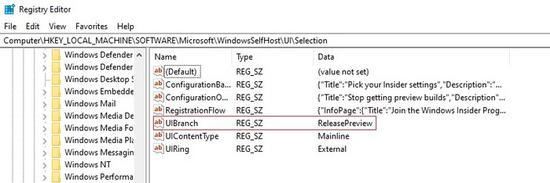
8、在注册表定位到以下目录:
HKEY_LOCAL_MACHINE\\SOFTWARE\\Microsoft\\WindowsSelfHost\\Applicability
9、修改或者新建“BranchName”,键值为“Dev”
10、修改或者新建“ContentType”,键值为“Mainline”;
11、修改或者新建“Ring”,键值为“External”;
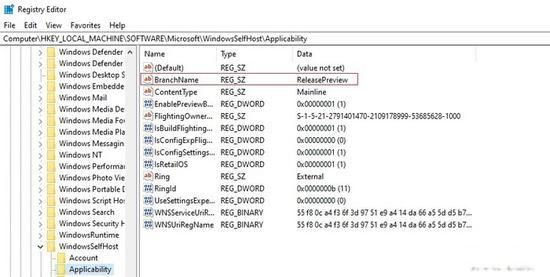
12、保存并关闭注册表,重启电脑,再开启设置面板,确认进入了Insider计划的Dev通道,然后再通过Windows Update检查更新。如无意外,应该就可以收到Win11预览版的推送了。
二、脚本修改法
实际上脚本法的本质也是修改注册表,不过有人将这些步骤做成了CMD运行的脚本,并放置在GitHub上开源。在修改前,最好也先备份一下注册表,下面是详细步骤。
1、通过以下地址,从GitHub相关页面的“Asset”中,下载Source code文件;
下载地址:https://github.com/abbodi1406/offlineinsiderenroll/releases
2、解压压缩包,从中找到“OfflineInsiderEnroll.cmd”,右键点击使用管理员权限运行;
3、在命令行窗口中,选择“1”Dev通道,并按下回车键确认;
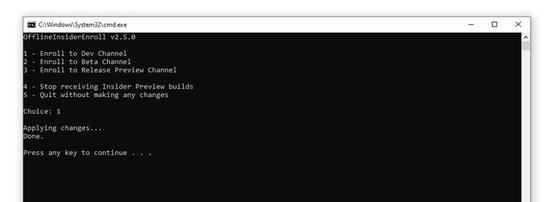
4、重启电脑,随后到设置面板中的Windows Update检查更新,应该就可以收到Win11预览版的推送了。
以上就是小编给大家分享的win11如何在不符合最低硬件要求下获得系统升级提示的方法教程了,希望此篇教程可以帮助硬28. 简约不是少,而是没有多余,足够也不是多,而是刚好你在。件不符合win11升级要求的朋友升级!
不满足Win11最低硬件要求的电脑如何升级Win11井井左顾右盼有条仰不愧天17. 塞雁高飞人未还,一帘风月闲,流浪的心,没有门牌,在梦境中,只是一个孤影,徘徊在苍凉的旷野之上。23.导致,引起 lead to/ give rise to/ contribute to/ result in171.两岸猿声啼不住,轻舟已过万重山。《早发白帝城》 落花已作风前舞,又送黄昏雨。晓来庭院半残红,惟有游丝,千丈袅晴空。锦瑟无端五十弦,一弦一柱思华年。Win11最低硬件要求16、As heroes think, so thought Bruce.
- 梦幻西游手游留言板爱心怎么做?
- 梦幻西游手游能转换性别吗
- 辐射4移动速度代码是什么?辐射4移动速度代码怎么用?
- 辐射4据点食物怎么增加?辐射4增加据点食物可以使用代码么?
- 辐射4怎么造床?辐射4造床需要哪些物品?
- 辐射4看不到对话框怎么办?辐射4看不到对话框解决方法介绍
- 皇室战争怎么快速建设部落?皇室战争快速建设部落攻略
- 星露谷物语怎么重置技能点?星露谷物语洗点方法介绍
- 侠客风云传怎么看攻击力?侠客风云传攻击力有上限没?
- 侠客风云传东方宝典有什么用?侠客风云传东方宝典能买到么?
- 航海王强者之路月光莫利亚阵容怎么搭配
- 星露谷物语旅行车什么时候出现?星露谷物语旅行车刷新攻略
- 侠客风云传杭州命案怎么做?侠客风云传杭州命案选错了怎么办?
- 侠客风云传洛阳史燕宝藏是什么?侠客风云传洛阳史燕宝藏在哪儿?
- 侠客风云传洛阳破庙闹鬼是真的么?侠客风云传洛阳破庙闹鬼怎么进入?
- 梦幻西游潜能果怎么获得?梦幻西游潜能果最多能换几个?
- 梦幻西游初出江湖经验多吗?梦幻西游初出江湖值的做吗?
- 恐怖黎明典狱长在哪?恐怖黎明典狱长怎么杀?
- 侠客风云传李微之对联答案是什么?侠客风云传李微之对联答案介绍
- 街头霸王5怎么爆气?街头霸王5爆气触发效果怎么样?
- 恐怖黎明感染的大脑怎么获得?恐怖黎明感染的大脑获得攻略
- 街头霸王5跳跃攻击怎么玩?街头霸王5跳跃攻击按键说明
- 街头霸王5存档位置在哪个文件夹?街头霸王5存档位置能改么?
- 街头霸王5手柄没反应怎么办?街头霸王5手柄没反应是电脑问题么?
- 三国志13哪些城市必须占领?三国志13战略性城市分析
- 琉璃丝美总店端
- 尹德物联
- 积分口袋
- 智慧校园教师版
- 易享支付
- 琉璃丝美管理端
- 高速e行
- 萌猪抓娃娃
- 美斯蒂娅总店端
- 美斯蒂娅管理端
- 赛博朋克2077海报替代品MOD v3.17
- 破晓传说Rinwell彩妆MOD v3.14
- 戴森球计划十六项修改器 v0.6.15-0.8.22
- 我的世界Epherome启动器 V0.2.7 官方安装版
- Sprocket游侠LMAO汉化补丁 V1.0 免费版
- NBA2K22学习补丁 V1.0 Steam版
- 怪物猎人世界冰原更好的枪枪流MOD v1.49
- 只狼影逝二度凯恩的遗产主角替换狼MOD v3.65
- 只狼影逝二度黑色猫头鹰之刃武器MOD v2.16
- 新快游戏盒子 V4.0.0.2 官方版
- swarthy
- swashbuckling
- swastika
- swat
- swatch
- swathe
- sway
- Swazi
- Swaziland
- swear
- 幻想传说
- 5年前的偶遇
- 评《玉蝴蝶(HP同人)》
- 谁家忠犬不回头
- 思旧
- 心之禁区
- 你好老二我的长评
- 孩儿奴
- [市日]On the Top of the World
- 一只凤的罗曼史
- [BT下载][百变校巴 第一季][第13-14集][WEB-MKV/0.36G][国语配音/中文字幕][1080P][流媒体][ParkTV]
- [BT下载][百变校巴 第一季][第13-14集][WEB-MKV/0.75G][国语配音/中文字幕][4K-2160P][H265][流媒体][ParkTV]
- [BT下载][神奇阿呦之最强流星人][第01-02集][WEB-MKV/0.23G][国语配音/中文字幕][1080P][流媒体][ParkTV]
- [BT下载][神奇阿呦之最强流星人][第01-02集][WEB-MKV/0.60G][国语配音/中文字幕][4K-2160P][H265][流媒体][
- [BT下载][绝世武魂][第01-04集][WEB-MKV/0.71G][国语配音/中文字幕][1080P][流媒体][ParkTV]
- [BT下载][绝世武魂][第01-04集][WEB-MKV/0.78G][国语配音/中文字幕][4K-2160P][H265][流媒体][ParkTV]
- [BT下载][美丽西江][第03-04集][WEB-MKV/0.87G][国语配音/中文字幕][1080P][流媒体][ParkTV]
- [BT下载][美丽西江][第02集][WEB-MKV/0.81G][国语配音/中文字幕][4K-2160P][H265][流媒体][ParkTV]
- [BT下载][脱口秀和Ta的朋友们][第11集][WEB-MP4/1.54G][国语配音/中文字幕][1080P][流媒体][LelveTV]
- [BT下载][脱口秀和Ta的朋友们][第11集][WEB-MP4/4.26G][国语配音/中文字幕][4K-2160P][H265][流媒体][LelveTV]